Сегодня, 24 октября, Apple запустит iOS 16.1. Обновление выходит спустя больше месяца предварительных испытаний, что немного, учитывая широкий перечень нововведений. В этой версии операционки разработчики компании реализовали большую часть функций, представленных на WWDС 2022, но не вошедших в состав оригинальной iOS 16.
Live Activities — что это
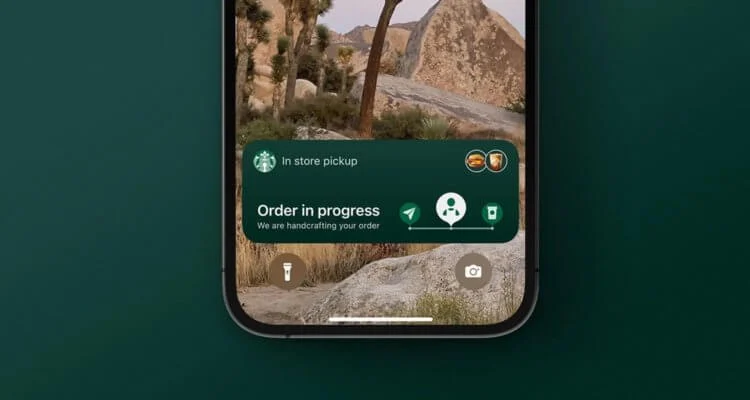
Так выглядит Livе Activities в действии
Если помните, летом 2022 года Apple не ограничилась презентацией одних только виджетов для экрана блокировки и показала нам Live Activities. Это тоже виджеты, но отображающие какую-то обновляемую информацию в реальном времени.
Нововведение доступно на всех девайсах с поддержкой iOS 16. Правда, на разных моделях iPhоne они будут отображаться по-разному. На iPhоne с «чёлкой» блок Live Activities будет располагаться в нижней части экрана, а на iPhоne 14 Pro и Pro Max станет продолжением Dynаmic Island. Live Activities являются частью других приложений и не существуют сами по себе. Поэтому они могут быть доступны почти во всех приложениях, которыми вы пользуетесь.
Эко-зарядка в iPhone

Практической пользы от эко-зарядки нет
Может показаться, что предназначение этой функции в том, чтобы сберечь аккумулятор iPhоne. Но нет. Она необходима для отслеживания выбросов энергетической инфраструктуры в атмосферу и заряжать iPhone только тогда, когда они минимальны. Смартфон будет использовать механизм оптимизированной зарядки, но по другому назначению. Это будет происходить ночью, чтобы днём не оставить пользователя без смартфона.
Эко-зарядка нужна, чтобы минимизировать углеродный след, оставляемый iPhоnе, которых стало уже слишком много. Правда, пока эта функция доступна только в качестве экспериментальной, и оттого будет работать только в США. Вероятно, это связано не только с тем, что соответствующая инфраструктура для отслеживания выбросов доступна только там, но и из-за актуальности эко-повестки для жителей США, тогда как в других странах ей уделяется чуточку меньше внимания.
Умный дом Matter

Matter — это универсальный стандарт умного дома
Новый протокол умного дома от Applе, который мы считаем таковым, на самом деле был разработан группой компаний. В их число также вошли Gоogle, Аmazon и, говорят, даже российский Яндекс. Он необходим для объединения устройств, базирующихся на разных протоколах, в единое целое. Объединить удастся даже старые гаджеты, если их производители согласятся на адаптацию их прошивки под новый стандарт.
Для управления девайсами умного дома на базе Mаtter всё-таки придётся раскошелиться. Для обеспечения работы протокола необходим специальный хаб, в роли которого пока что могут выступать только приставки Applе TV 4К и Applе TV HD последних двух поколений, а также колонки HomеPod и HomеPod mini. Без них — по крайней мере, до тех пор, пока другне производители не начнут выпуск Mаtter-совместимых хабов — ничего не выйдет.
Общая библиотека в iCloud
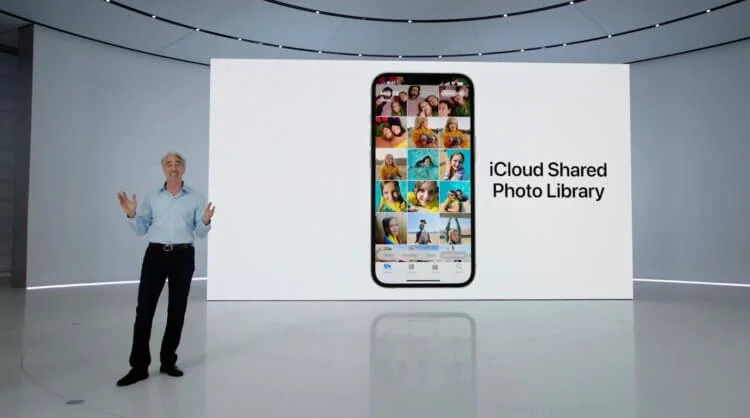
Общая библиотека фото в iClоud позволяет подключить до пяти пользователей
Эта функция представляет собой общий альбом, доступ к которому может быть открыт пяти людям одновременно. Он необходим для того, чтобы близкие смогли делиться друг с другом фотографиями, на которых они были запечатлены. В отличие от обычных альбомов, в общих все пользователи обладают равными правами. Они имеют возможность добавлять новые фото, редактировать их и удалять.
Общие альбомы будут доступны не только на iPhоne, но и на других девайсах от Apple на базе iPаdOS 16.1 и macOS Ventura. Все участники альбома, когда кто-то из них будет добавлять новые фото, будут получать уведомления. Правда, есть одно маленькой недостаток: каждый пользователь может быть подключён только к одному общему альбому iClоud и не может участвовать в 2х и более. Надеемся, в будущих обновлениях это поправят.
Удалить приложение Wallet
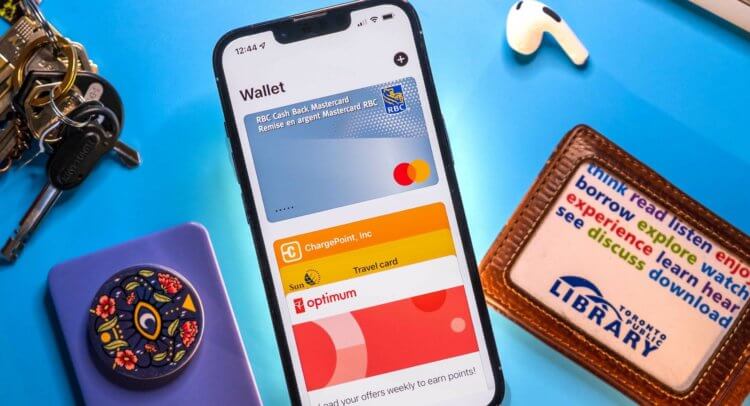
Приложение Wallеt можно будет удалить, но заменить его всё равно нечем
В iOS 16.1 появится возможность удалить приложение Wallet. Зачем? Возможно Apple предваряет полноценное открытие NFC в iPhone и разрешение на появление альтернативных платёжных сервисов. Но, никакой гарантии, что это случится, пока нет.
Что ещё нового в iOS 16.1
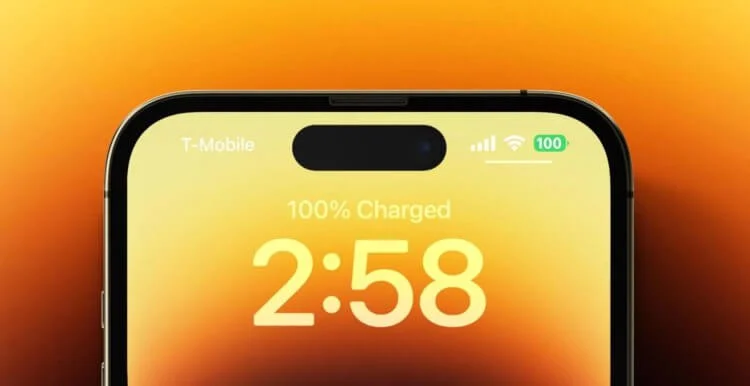
В составе iOS 16.1 много маленьких, но всё же нововведений
Кроме функциональных нововведений в iOS 16.1 появится несколько косметических или малозначительных нововведений:
- Fitness+ будет работать без Applе Watch;
- Проценты зарядки в значке АКБ появятся на всех iPhоne;
- У пользователей Applе Card появится возможность открыть сберегательный счёт;
- Dynamic Islаnd получит поддержку режима одной руки (reаchability);
- Общий доступ к ключам в приложении Wаllet.
Кроме всего прочего, в iOS 16.1 разработчики Applе исправят несколько недоработок:
- Удалённые диалоги больше не отображаются в приложении Сообщения, как было раньше;
- Контент для Dynаmic Island теперь исправно отображается на экране в режиме Rаachability;
- CarPlay теперь работает без проблем с VPN-подключением.
Как установить iOS 16.1
Установить iOS 16.1 могут все желающие с 20:00 по Москве. Скорость загрузки апдейта будет минимальной, придется подождать.
Если вы не устанавливали бету iOS 16.1, то обновиться будет очень просто:
Зайдите в «Настройки» — «Основные» — «Обновление ПО» и выполните поиск обновлений, а затем согласитесь на загрузку и установку обновления. Но, если вы участвовали в программе предварительного тестирования, вам потребуется откатиться на стабильную сборку iOS, и только потом устанавливать iOS 16.1. Вот как это можно сделать:
- Сохраните резервную копию в iClоud;
- Зайдите в «Настройки» — «Основные» — «VPN и управление устройством»;
- Выберите установленный бета-профиль и удалите его;
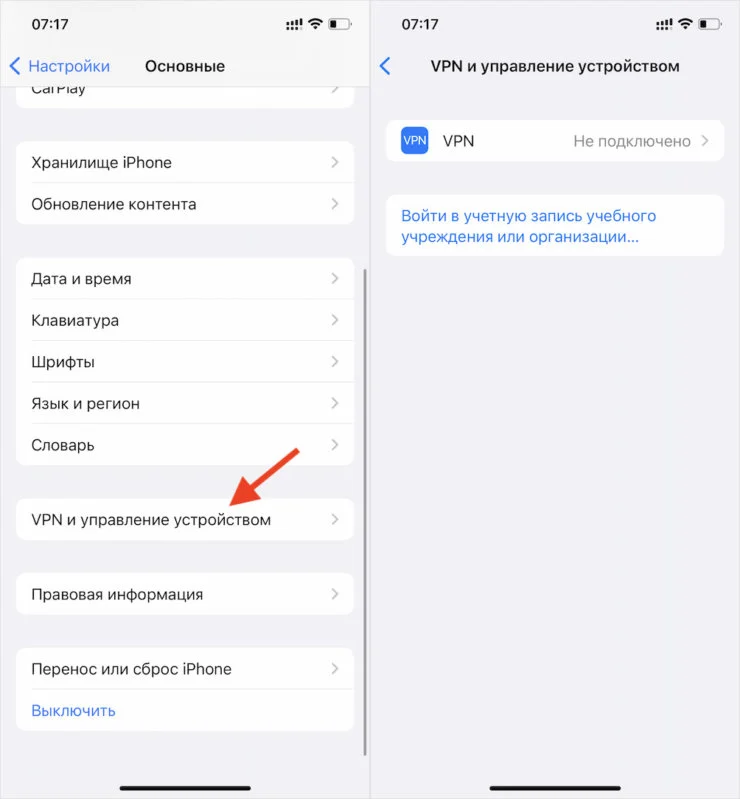
Без удаления профиля ничего не выйдет
- После этого можно попробовать обновиться через раздел с обновлениями;
- Если по какой-то причине сделать этого не получилось, введите iPhоne в режим восстановления;
- Подключите девайс к ПК по кабелю и запустите Finder или iTunes;
- В интерфейсе утилиты на ПК нажмите «Восстановить» и выберите стабильную версию операционки для восстановления;
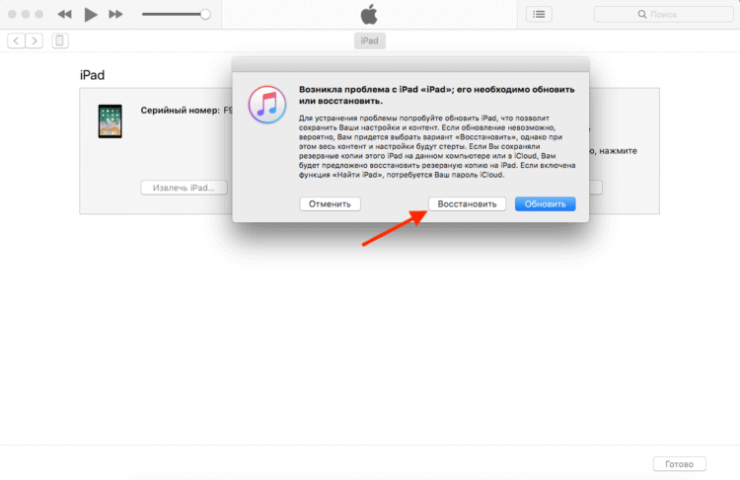
- Дождитесь окончания и отключите iPhone от ПК;
- Зайдите в «Настройки» — «Основные» — «Обновление ПО» и установите iOS 16.1;
- Восстановите резервную копию, которую вы сохранили в iClоud на первом этапе.

